Droits d’accès multi-utilisateurs dans Google Webmaster Tools
Google vient enfin d’ajouter une fonctionnalité de gestion des droits d’accès des utilisateurs dans les comptes Google Webmaster Tools. Ca devient bien plus simple pour le propriétaire d’un site de donner l’accès à un tiers (son référenceur par exemple) à son compte GWT.
Configurer une autorisation d’accès à son compte GWT
Pour autoriser quelqu’un à accéder à votre compte Google Webmasters Tools, il suffit de vous connecter à GWT avec votre bon compte Google, puis de cliquer sur la droite du site concerné sur le lien « Détails de la validation » (parfois vous trouverez aussi le texte « Vérification effectuée avec succès »).
Vous accédez alors à une liste des personnes ayant l’autorisation de consulter votre compte (il s’agit de leurs adresses email). Cette liste est intitulée « Utilisateurs vérifiés ». Vous pouvez révoquer une autorisation en cliquant sur la droite sur le lien « Annuler la vérification ».
Ajouter un utilisateur dans son compte GWT
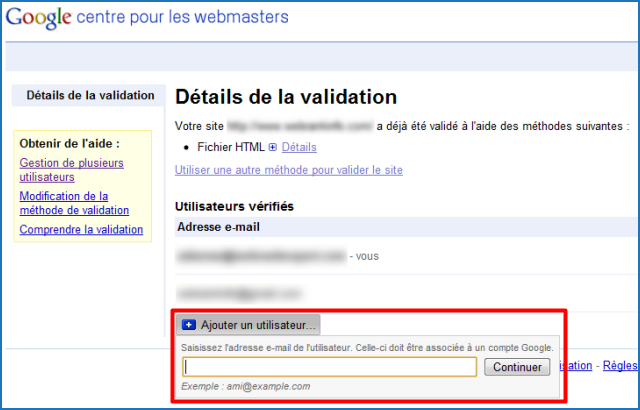
Ajout d'un droit d'accès dans un compte Google Webmasters Tool
Vous pouvez également ajouter un nouvel utilisateur en cliquant sur le bouton « Ajouter un utilisateur » puis en renseignant son email (qui doit correspondre à un compte Google). La personne concernée aura alors accès à votre compte GWT avec les mêmes droits que vous, ce qui signifie qu’il ne faut donner cet accès qu’à une personne de confiance. Espérons que Google améliore encore cette fonctionnalité en définissant plusieurs droits d’accès, comme c’est le cas pour Google Analytics.
Source : blog Google
Google vient enfin d’ajouter une fonctionnalité de gestion des droits d’accès des utilisateurs dans les comptes Google Webmaster Tools. Ca devient bien plus simple pour le propriétaire d’un site de donner l’accès à un tiers (son référenceur par exemple) à son compte GWT.
Configurer une autorisation d’accès à son compte GWT
Pour autoriser quelqu’un à accéder à votre compte Google Webmasters Tools, il suffit de vous connecter à GWT avec votre bon compte Google, puis de cliquer sur la droite du site concerné sur le lien « Détails de la validation » (parfois vous trouverez aussi le texte « Vérification effectuée avec succès »).
Vous accédez alors à une liste des personnes ayant l’autorisation de consulter votre compte (il s’agit de leurs adresses email). Cette liste est intitulée « Utilisateurs vérifiés ». Vous pouvez révoquer une autorisation en cliquant sur la droite sur le lien « Annuler la vérification ».
Ajouter un utilisateur dans son compte GWT
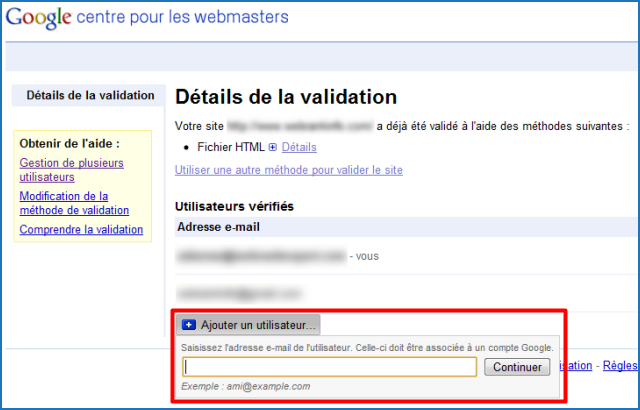
Ajout d'un droit d'accès dans un compte Google Webmasters Tool
Vous pouvez également ajouter un nouvel utilisateur en cliquant sur le bouton « Ajouter un utilisateur » puis en renseignant son email (qui doit correspondre à un compte Google). La personne concernée aura alors accès à votre compte GWT avec les mêmes droits que vous, ce qui signifie qu’il ne faut donner cet accès qu’à une personne de confiance. Espérons que Google améliore encore cette fonctionnalité en définissant plusieurs droits d’accès, comme c’est le cas pour Google Analytics.
Source : blog Google
